Практическое упражнение 11.2: Переходы
В этом упражнении вы будете добавлять эффекты переходов при смене программой одного слайда другим и обеспечивать более интересное отображение и зрительное воздействие в вашем проекте. В Director'e переход - это зрительный эффект, происходящий между одним или несколькими графическими элементами на сцене от кадра к кадру. Переходы отображаются, когда головка воспроизведения выходит из одного кадра и входит в другой кадр, в котором содержится переход. Другими словами, если вы хотите создать эффект перехода между кадрами 1 и 2, то должны поместить спрайт перехода в кадр 2. В этом упражнении графические изображения меняются у каждого маркера, и поэтому переход должен быть помещен в тот же кадр, что и маркер.
В Director'e можно выбирать из более пятидесяти различных внутренних переходов. Кроме того, вы можете добавлять эффекты переходов независимых разработчиков с помощью функции Xtras, не говоря уже о том, что вы сможете создать сами с помощью Lingo! В этом упражнении вы будете работать с несколькими переходами и осваивать опции каждого из них. Изучение принципов, лежащих в основе этих переходов, снабдит вас базой для самостоятельного экспериментирования с другими видами переходов.
Каналы эффектов в партитуре содержат канал Transition (канал Переходов). При помещении в кадр канала Transition переход становится спрайтом и поэтому помещается также в окно Cast как новый элемент труппы. Это позволяет использовать его многократно, не увеличивая объема проекта.
Рассмотрим пример
Давайте посмотрим на завершенное упражнение, чтобы вы лучше поняли, что вам предстоит создать.
1. Измените расположение различных панелей для того, чтобы было все видно.
2. В Control Panel щелкните по кнопке Rewind. Щелкните по кнопке Play.
3. Перемещайтесь по слайд-шоу с помощью кнопок Forward и Backup, расположенных на сцене, и наблюдайте, как слайды наплывают и сдвигаются при переходе программы от одного слайда к другому.
Что должно получиться на экране
На рис. 11.22 показано, что вы должны увидеть на сцене, когда упражнение будет завершено.

Рис. 11.22. Сцена завершенного упражнения
Что должно получиться за сценой
На рис. 11.23 показано, как будет выглядеть партитура, когда вы закончите упражнение.

Рис. 11.23. Партитура завершенного упражнения
Пошаговые инструкции
1. Мы начнем с открытия файла, содержащего нужные нам элементы.
а) Выберите File | New .
2. Выберите File | Save As и поместите ваш новый файл в папку с именем SaveWork на вашем жестком диске. Назовите файл MyCars.dir.
3. Если окно Cast не открыто, то откройте его, выбрав Window | Cast.
4. Если партитура не открыта, то откройте ее, выбрав Window | Score.
5. Взгляните на партитуру. Она выглядит похожей на партитуру из последнего упражнения: последовательность графических изображений уже на месте, и маркеры обозначают точки партитуры, в которых меняются эти графические изображения. По существу мы начинаем в том же месте, где оставили последнее упражнение, только с другими слайдами.
6. Нам нужно расширить партитуру, чтобы показать каналы эффектов. В правой части партитуры щелкните по кнопке Hide/Show Effects Channels (Спрятать/Показать Каналы Эффектов), как показано на рис. 11.24.
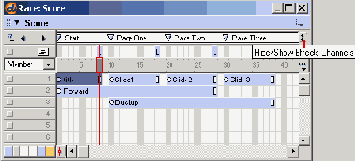
Рис. 11.24. Кнопка Hide/Show Effects Channels в партитуре
7. Щелкните по кадру 10 в канале партитуры Transition, как показано на рис. 11.25.